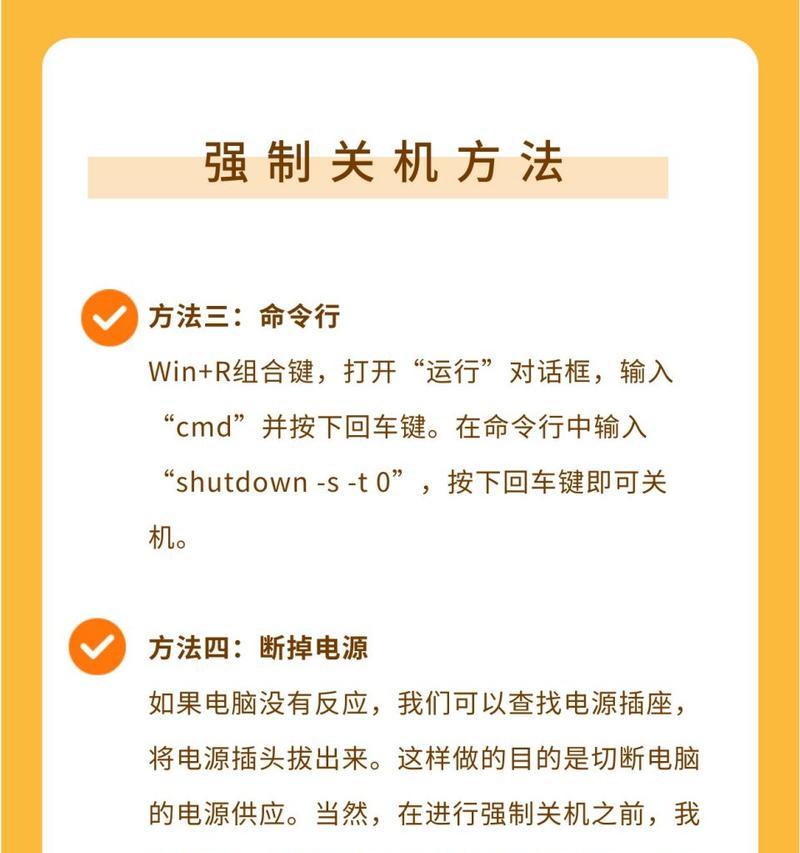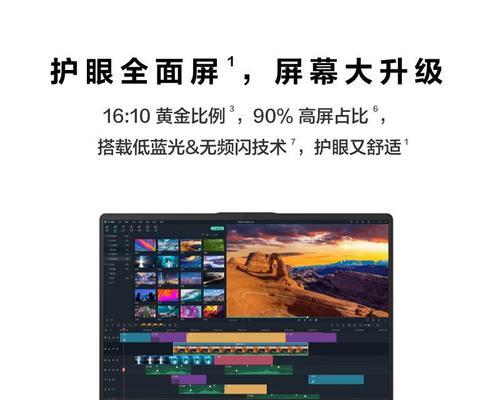联想笔记本电脑卡怎么办?如何提升性能?
你是否正为联想笔记本电脑的卡顿而烦恼,从而影响了工作效率或是娱乐体验?当一台本应性能强劲的笔记本电脑变得行动迟缓时,用户自然会想寻求解决方案。本篇文章将为你提供一系列实用的步骤和技巧,以帮助你解决联想笔记本电脑卡顿的问题,并实现性能的显著提升。
一、硬件升级提升笔记本性能
1.1增加内存条
在笔记本电脑中,内存(RAM)是至关重要的一部分,它直接关系到多任务处理的能力。当内存不足时,电脑会开始使用虚拟内存,这会大幅度降低系统响应速度与性能。
步骤:查看你的联想笔记本电脑支持的最大内存容量。关闭电脑,断开电源后,打开内存访问口盖,确认是否有空余内存插槽。如果有,你可能需要购买相同规格的内存条进行升级。
1.2固态硬盘(SSD)替换
传统机械硬盘(HDD)读写速度较慢,而固态硬盘(SSD)具有更快的读写能力,能显著提升笔记本电脑的开机速度和程序加载时间。
步骤:确定你的联想笔记本电脑是否支持SSD替换。如果是,关机断电后打开硬盘仓位替换即可。替换前建议备份重要数据,以防丢失。

二、软件及系统层面提升性能
2.1系统优化
操作系统内置有许多非必要的服务和启动项,这些都可能占用系统资源,导致电脑运行缓慢。
步骤:打开“系统配置”,在“启动”选项卡中禁用不需要的启动项。定期使用系统自带的磁盘清理和磁盘碎片整理工具。
2.2更新驱动程序
驱动程序是硬件与系统沟通的桥梁。过时的驱动程序可能导致硬件性能无法充分发挥。
步骤:访问联想官方网站,下载并安装最新的硬件驱动。

三、后台程序与资源管理
3.1关闭不必要的后台程序
有时候,后台运行的程序会占用大量的CPU和内存资源,导致电脑卡顿。
步骤:按下`Win+R`键打开运行对话框,输入`msconfig`,在“启动”选项卡中禁用不必要的启动项。
3.2使用任务管理器优化资源使用
任务管理器是一个功能强大的工具,可以用来监控和管理正在运行的进程。
步骤:在任务栏点击右键选择“任务管理器”,在此可以查看哪些程序占用了过多的资源,并据此进行优化。

四、病毒与恶意软件扫描
4.1定期进行病毒扫描
电脑病毒或恶意软件会大量消耗系统资源,甚至可能损坏系统文件。
步骤:安装一个可靠的防病毒软件,并定期进行全盘扫描。
五、清理磁盘和系统垃圾文件
5.1清理临时文件和系统垃圾
临时文件和垃圾文件会占用硬盘空间,影响电脑性能。
步骤:使用Windows自带的磁盘清理工具,选择“清理系统文件”来清除更多的无用文件。
六、散热问题的排查与解决
6.1散热不良导致性能降低
电脑过热会触发温度保护机制,降低处理器的运行速度。
步骤:清洁电脑内部灰尘,确保散热风扇正常工作,必要时可更换散热器或者增加辅助散热设备。
七、硬件故障排查
7.1硬件故障也可能导致电脑卡顿
若以上非硬件措施均无法解决问题,硬件故障可能性增加。
步骤:若怀疑为硬件故障,建议将电脑送至专业维修站进行检测和维修。
八、结语
通过上述步骤,你可以显著提升联想笔记本电脑的性能,改善卡顿状况。记住,良好的维护习惯和定期的系统检查是保持电脑流畅运行的关键。我们希望提供的信息能帮助你解决电脑卡顿问题,并享受更加美好的电脑使用体验。
在实际操作中,如果遇到任何问题或需要进一步的帮助,不妨留下你的疑问,我们将竭诚为你解答。
版权声明:本文内容由互联网用户自发贡献,该文观点仅代表作者本人。本站仅提供信息存储空间服务,不拥有所有权,不承担相关法律责任。如发现本站有涉嫌抄袭侵权/违法违规的内容, 请发送邮件至 3561739510@qq.com 举报,一经查实,本站将立刻删除。
- 上一篇: 电脑内存过高如何优化进程?
- 下一篇: 投影仪开机步骤是什么?家里如何正确操作?
- 站长推荐
-
-

充电器发热的原因及预防措施(揭开充电器发热的神秘面纱)
-

地暖安装的重要注意事项(确保地暖系统安全运行的关键)
-

电饭煲内胆损坏的原因及解决方法(了解内胆损坏的根本原因)
-

厨房净水器滤芯的安装方法(轻松学会安装厨房净水器滤芯)
-

Mac内存使用情况详解(教你如何查看和优化内存利用率)
-

如何正确对焦设置XGIMI投影仪(简单操作实现高质量画面)
-

电饭煲内米饭坏了怎么办(解决米饭发酸变质的简单方法)
-

Switch国行能玩日版卡带吗(探讨Switch国行是否兼容日版卡带以及解决方案)
-

手机处理器天梯排行榜(2019年手机处理器性能测试大揭秘)
-

电饭煲自动放水不停的故障原因与解决办法(探索电饭煲自动放水问题的根源及解决方案)
-
- 热门tag
- 标签列表
- 友情链接